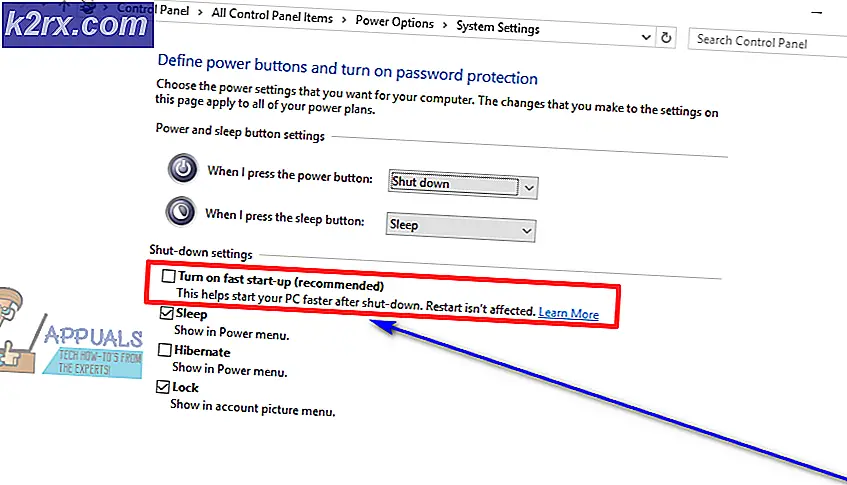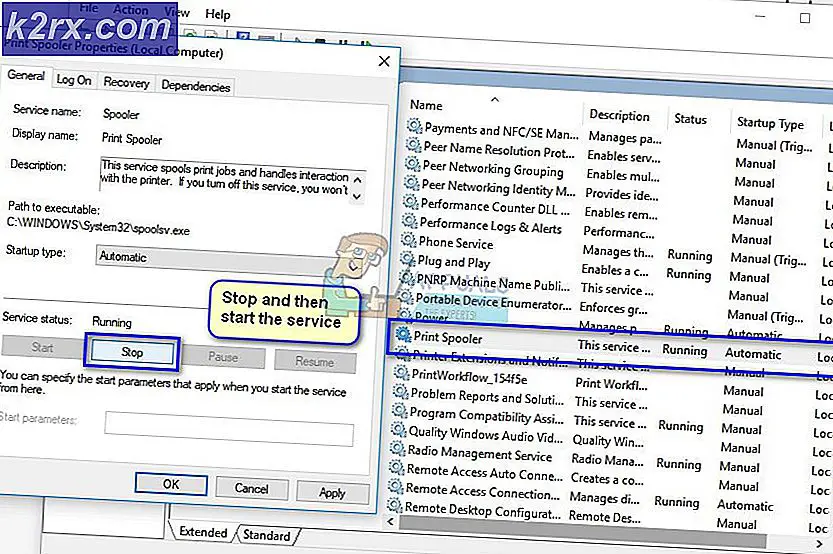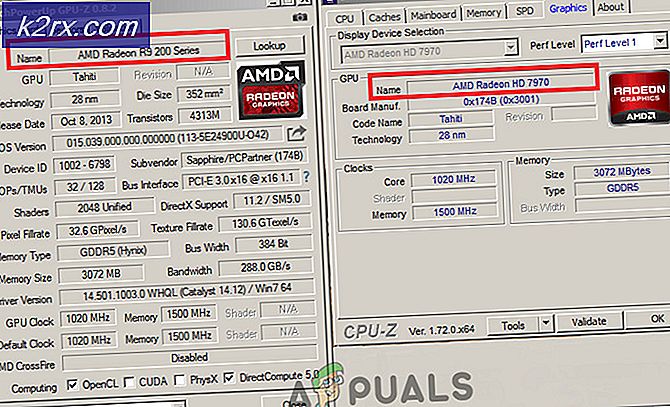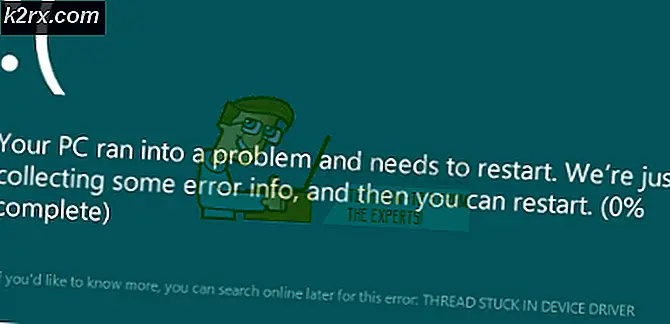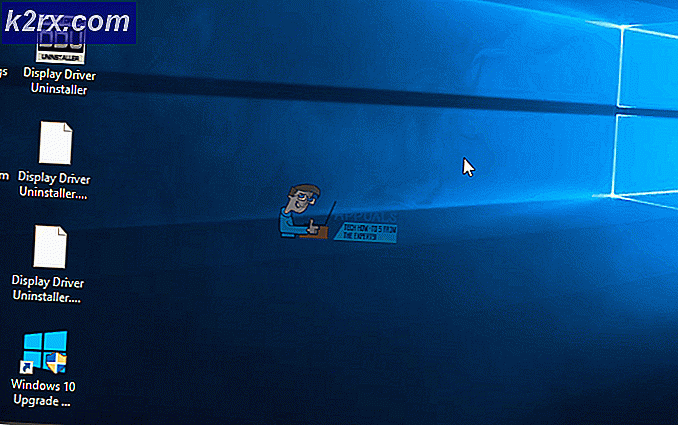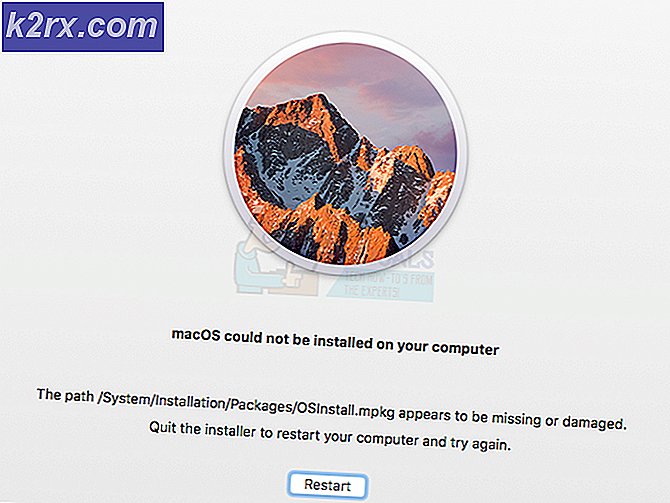Xbox Live Hata Kodu 80151909 Nasıl Onarılır
Bazı Xbox kullanıcıları Hata 80151909 Xbox hesaplarını Xbox Live hizmetlerine bağlamaya çalışırken veya Xbox Live Profili'ni yerel olarak indirmeye çalışırken. Bu sorunun çoğunlukla Xbox 360'ta meydana geldiği bildiriliyor, ancak Xbox One'da da ortaya çıkabilir.
Görünüşe göre, bu belirli hata kodunu üretmeye neden olabilecek birkaç farklı neden var. İşte olası suçluların kısa bir listesi:
Yöntem 1: Xbox Live Hizmetlerinin Durumunu Kontrol Etme
Aşağıdaki olası düzeltmelerden herhangi birini denemeden önce, Microsoft'un şu anda Microsoft Live Services ile ilgili yaygın bir sorunla uğraşmadığından emin olarak bu sorun giderme kılavuzuna başlamalısınız - Bir sunucu sorunu gerçekten 80151909 hatası, sorun tamamen sizin kontrolünüz dışında olduğundan aşağıdaki olası düzeltmelerden hiçbiri işe yaramayacaktır.
Mevcut sorunun Xbox Live altyapısıyla ilgili bir sorunla ilgili olup olmadığını kontrol etmek için, Xbox Live hizmetlerinin resmi durum sayfası.
Durum sayfası Xbox Live hizmetiyle ilgili bir sorun olduğunu gösteriyorsa Microsoft geliştiricilerinin sorunu kendi taraflarında çözmesini beklemekten başka yapabileceğiniz başka bir şey yoktur.
Ancak araştırma Xbox Live altyapısıyla ilgili herhangi bir sorun ortaya çıkarmadıysa, yerel bir sorunu çözmenize yardımcı olabilecek ilk düzeltmeyi uygulamak için aşağıdaki sonraki yönteme geçin.
Yöntem 2: Konsolunuzu kapatıp açın
Görünüşe göre, hesabınızla ilişkili bir profil verileri kümesine ait bir tür bozuk geçici dosya nedeniyle bu sorunu görmeyi de bekleyebilirsiniz. Bu tür bir sorunun hem Xbox One hem de Xbox 360'ta meydana geldiği bildirildi.
Bu senaryo geçerliyse, konsolunuzu kapatıp açarak ve bir sonraki başlatmayı başlatmadan önce güç kapasitörlerinin tamamen boşaltıldığından emin olarak bu sorunu çözebilmelisiniz - Bu işlem, ilgili olmayan her geçici verinin temizlenmesini sağlayacaktır. firmware ve işletim sistemi hatalarının çoğunu düzeltir.
Xbox konsolunuzu nasıl kapatıp açacağınızla ilgili hızlı bir kılavuz:
- Xbox 360 veya Xbox One konsolunuzun açık ve boşta olduğundan emin olun. Çalışan oyunlarınız veya uygulamanız varsa, 2. adıma geçmeden önce bunları kapatın.
- Konsolunuzdaki güç düğmesini yaklaşık 10 saniye basılı tutun. Bu süre geçtikten sonra veya ön LED'in aralıklı olarak yanıp söndüğünü gördükten sonra düğmeyi bırakın.
- Konsolunuz tamamen kapandıktan sonra, devam edin ve güç kablosunu prizden çıkarın, ardından güç kapasitörlerinin tamamen boşalmasını sağlamak için yaklaşık bir dakika bu şekilde bırakın.
- Son olarak (bu süre geçtikten sonra), güç kablosunu güç kaynağına bir kez daha takın ve konsolu geleneksel olarak başlatın.
- Bir sonraki başlatma tamamlandıktan sonra, daha önce hataya neden olan eylemi tekrarlayın. 80151909 hatası (Xbox Live'da oturum açın veya profili yerel olarak indirin) ve sorunun şimdi çözülüp çözülmediğine bakın.
Aynı sorunun hala devam etmesi durumunda, aşağıdaki bir sonraki olası düzeltmeye geçin.
Yöntem 3: Xbox Profilini (Xbox 360) Taşıma
Görünüşe göre, bu sorunla karşılaşan bazı Xbox 360 kullanıcıları, 80151909 Xbox profilini farklı bir depolama cihazına taşıyarak hata kodu. Bu düzeltmenin genellikle kullanıcının profille ilgili yeni bilgileri yerel olarak indirmeye çalışırken hatayı gördüğü durumlarda etkili olduğu bildirilir.
Not: Bunun bir düzeltmeden çok bir geçici çözüm olduğunu unutmayın. Bu düzeltmeyi başarıyla kullanan kullanıcıların bir kısmı, sorunun bir süre sonra geri döndüğünü bildirdi. Genellikle, konsolu bir sonraki açışınızda sorun geri döner - ancak aynı düzeltmeyi bir kez daha uygulayabilirsiniz.
İşte şu anki Xbox profilinizi farklı bir depolama sürücüsüne taşımayla ilgili hızlı bir adım adım kılavuz. 80151909 hatası:
- Ne zaman 80151909 hatası açılırsa, güç menüsünü açmak için kılavuz düğmesine basın veKonsolu kapatın.
- Konsol tamamen kapatıldıktan sonra, konsolunuzu geleneksel olarak tekrar açmadan önce tam bir dakika bekleyin.
- Önyükleme sırası bittiğinde, şuraya gidin: Ayarlar> Depolama.
- İçine girdiğinizde Depolama bölümünde devam edin ve şu anda profilinizi depoladığınız depoya erişin.
- Doğru yere eriştikten sonra Profil menüde Y düğmesini tıklayın, ardından taşımak istediğiniz farklı bir sürücü seçin.
- Seçiminizi seçerek onaylayın Evet, ardından işlemin tamamlanmasını bekleyin.
- İşlem tamamlandığında, konsolunuzu bir kez daha yeniden başlatın ve profilinizi seçmenizin isteneceği bir sonraki kayıt ekranını bekleyin.
- Sonunda istemi gördüğünüzde, onu taşıdığınız konuma gidin ve yüklemek için X'e basın.
- Profilin yeni bir konuma taşınacağını bildirdikten sonra, konsolunuzu bir kez daha yeniden başlatın ve bir sonraki başlatma tamamlandığında profili tekrar seçin.
- Bu geçici çözüm başarılı olduysa, profilinizle oturum açabilmeli ve aynı sorunla karşılaşmadan Xbox Live hizmetine bağlanabilmelisiniz. 80151909 hata kodu.
Aynı sorun hala devam ediyorsa, aşağıdaki sonraki yönteme geçin.
Yöntem 4: Sistemin Önbelleğini Temizleme (Yalnızca Xbox 360)
Etkilenen bazı kullanıcılara göre bu sorun, Xbox konsolunuzun donanım yazılımının geçici dosyasında ortaya çıkan bir tür sistem dosyası bozulması nedeniyle de ortaya çıkabilir. Bu senaryo uygulanabilirse, Sistem Önbelleğini Sürücü seçenekleri aracılığıyla temizlemek için Ayarlar menüsünü kullanarak bu sorunu çözebilmelisiniz.
Bu olası düzeltmenin, daha önce hatayla karşılaşan birçok Xbox 360 kullanıcısı tarafından çalıştığı onaylandı. 80151909 kodu. Bu işlemi kendi başınıza nasıl yapacağınızı bilmiyorsanız, aşağıdaki talimatları izleyin:
- Basın Kılavuz denetleyicinizdeki düğmesine basın. Ardından, menü göründüğünde, şunu seçin: Ayarlar bağlam menüsünden veSistem ayarlarıalt öğeler listesinden.
- İçine girdiğinizdeSistem ayarları menü, seç Depolama seçenekler listesinden seçin ve Bir ona erişmek için.
- Ardından, önbelleğini temizlemek istediğiniz depolamayı seçmek için kumanda kolu denetleyicinizi kullanın ve ardından Y Temizleme işlemini başlatmak için düğmeye basın.
- İtibaren Cihaz seçenekleri menü, seçSistem önbelleğini temizle,sonra basın Bir İşlemi başlatmak için düğmesine basın.
- İşlem tamamlandıktan sonra konsolunuzu yeniden başlatın ve 80151909 hatasıXbox Live ile bir sonraki oturum açmaya çalıştığınızda düzeltildi.
Aynı hata kodu hala oluşuyorsa, aşağıdaki bir sonraki olası düzeltmeye geçin.
Yöntem 5: Fabrika Sıfırlaması Gerçekleştirme (Yalnızca Xbox 360)
Yukarıdaki tüm olası düzeltmeleri bitirdiyseniz ve hâlâ 80151909 oturum açmaya çalışırken hata Xbox Live veya Xbox Live profilinizi yerel olarak indirmeye çalışırken, fabrika ayarlarına sıfırlama işlemi genellikle bir tür kalıcı ürün yazılımı sorunuyla uğraşıyorsanız işi bitirir.
Not: Bu işleme başlamadan önce, kaydedilmiş oyun verilerinizin bulutta veya flash sürücüde güvenli bir şekilde yedeklendiğinden emin olun.
Xbox 360 konsolunuzda fabrika ayarlarına sıfırlama işlemi gerçekleştirme konusunda rehberlik arıyorsanız, aşağıdaki talimatları izleyin:
- Xbox Live konsolunuzun ana kontrol panelinden Ayarlar üstteki şerit menüsünü kullanarak sekmeyi seçin ve ardından Sistem mevcut seçenekler listesinden.
- İçine girdiğinizde Sistem ayarları menü seçin Depolama giriş ve basın bir seçmek için
- Bir sonraki ekranda devam edin ve konsolun ürün yazılımının kurulu olduğu ana depolama cihazını seçin ve Y kontrolörünüzde.
- Son olarak, doğru depolama cihazı seçiliyken şunu seçin: Biçim mevcut seçenekler listesinden seçin ve bir operasyonu başlatmak için.
- Uyarı istemine ulaştığınızda, şunu seçin: Evet prosedürü başlatmak için, ardından başarıyla tamamlanmasını bekleyin.
- Xbox 360 konsolunuz sürücüyü biçimlendirene ve kendini yeniden başlatana kadar bekleyin.
- Tekrar kullanarak ilk kurulumdan geçin ve 80151909 hata kodu şimdi çözüldü.
Aynı sorun hala devam ediyorsa, aşağıdaki bir sonraki olası düzeltmeye geçin.
Yöntem 6: Xbox Desteği'ne Başvurma
Yukarıda özetlenen olası düzeltmelerden hiçbiri sizin için işe yaramadıysa, hesabınızın kısıtlandığını veya geçici bir yasak aldığınızı düşünmeye başlamalısınız - Bu, yakın zamanda Xbox Live Hizmet Şartları'nı ihlal ettiyseniz daha da olasıdır. .
Bu senaryo uygulanabilirse ve bir hesap kısıtlamasıyla uğraşıyor olabileceğinizden şüpheleniyorsanız, bir Xbox Live temsilcisi ile iletişime geçmeli ve ondan açıklama istemelisiniz. Bununla başlamak için, açmanız gerekir. resmi Xbox destek bağlantısı ve tıklayın Bir soru sor mevcut seçenekler listesinden.
Not: Süreci hızlandırmak istiyorsanız, bir Live Microsoft temsilcisi ile iletişime geçmeyi seçmelisiniz. Sizin için konuyu memnuniyetle inceleyecekler.
Ancak Microsoft desteğinin çok yavaş olduğunu ve sabit bir programa göre çalıştığını unutmayın. Saat diliminiz PT'den uzaksa, Webchat Seçeneği (24/7 kullanılabilir).
Başlamak için tıklayın Bizimle iletişime geçin, sonra seçHesap profilimevcut seçenekler listesinden. Sonra tıklayınXbox Live'da oturum açamıyorum-denSorun nedir?menü ve tıklayın Sonraki devam etmek.
Son pencerede, tıklayınOturum açma sorunlarıyla ilgili yardım alın ve sonra hesabınızda bir araştırma açmak için tercih ettiğiniz yolu seçin.